文章詳情頁
win10系統(tǒng)中設置夜燈具體操作步驟
瀏覽:9日期:2022-12-14 17:05:32
很多的同學都在使用win10系統(tǒng),不過你們曉得win10系統(tǒng)中如何設置夜燈嗎?下文就為大伙帶來win10系統(tǒng)中設置夜燈的具體操作步驟。

1、點擊“開始”,在開始菜單中,點擊設置圖標。

2、在接下來打開的設置窗口中,點擊第一個設置入口圖標“系統(tǒng)”,進入系統(tǒng)設置界面。

3、在系統(tǒng)設置界面里,默認顯示第一個設置項目:顯示。
在窗口右側的詳細設置區(qū)域,有一個“夜燈”的開關,默認保持“開”的狀態(tài)。

4、點擊夜燈開關下方的“夜燈設置”鏈接按鈕,可以進入夜燈設置界面。
點擊“立即啟用”按鈕,可以看到屏幕立即變成昏黃的顏色,這種配色下,藍光更少,可以讓眼睛不至于過度疲勞。

5、點擊打開上一步驟圖中最下面的“安排夜燈”開關,可以看到更詳細的夜燈設置。
比如,直接點擊“日落到日出”,Windows 10 將會根據(jù)用戶當前所在位置的日落日出時間,自動為用戶設定好夜燈的開關時間。

6、也可以點擊“設置小時”,手動確定夜燈的開關時間。這種方式更便于用戶自由確定何時開關屏幕“夜燈”功能。

根據(jù)上文呈現(xiàn)的win10系統(tǒng)中設置夜燈的具體操作步驟,你們自己也趕快去設置吧!
標簽:
Windows系統(tǒng)
win10
相關文章:
1. 中興新支點操作系統(tǒng)全面支持龍芯3A3000 附新特性2. Win11系統(tǒng)搜索不到藍牙耳機怎么辦?Win11搜索不到藍牙耳機解決方法3. 如何從Windows 10升級到Windows 11?Win10升級到Win11的正確圖文步驟4. UOS怎么設置時間? 統(tǒng)信UOS顯示24小時制的技巧5. VMware Workstation虛擬機安裝VMware vSphere 8.0(esxi)詳細教程6. 統(tǒng)信UOS個人版(V201030)正式發(fā)布 新增功能匯總7. 鼠標怎么設置為左手? deepin20左手鼠標設置方法8. freebsd 服務器 ARP綁定腳本9. Mac版steam錯誤代碼118怎么解決?Mac版steam錯誤代碼118解決教程10. 電腦怎么安裝雙系統(tǒng)?Win11 和 Win7雙系統(tǒng)安裝圖文教程
排行榜
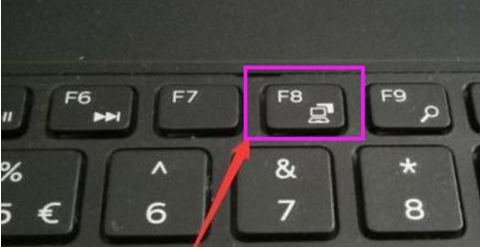
 網公網安備
網公網安備